一番最初にPhotoshopを使い始めて戸惑うのが「レイヤー」ですよね。
実際、僕もPhotoshopを使い始めた時は「レイヤー」というものがよく理解できませんでした。
しかも何かをするたびにどんどんレイヤーが増えていくので、間違った使い方をしているのかなと不安になったのを覚えています。
今回はその「レイヤー」について解説していきます。
レイヤーとはどんなもの?
「レイヤー」はPhotoshopで何かを作業する上で必ず使うものです。
この「レイヤー」の概念・仕組みを覚えることが、Photoshopを使う上でとても大切で基本的なことです。
この「レイヤー」を理解できないとなかなか作業が思うように進めることができなくなります。
レイヤーとは薄い透明なシート
レイヤーの覚え方でよく例えられるのが、「レイヤー」を透明なシートあるいは透明なフィルムに例えられます。
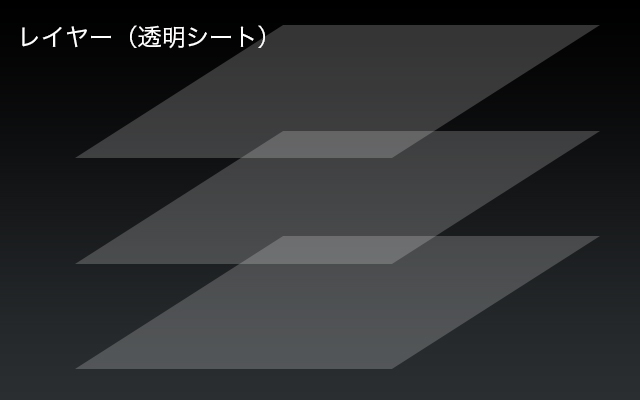
僕の場合はサランラップに例えて覚えました。
レイヤーはPhotoshopで何かを作業するたびに増えていきます。このことを薄い透明なシートになおすと、作業ごとに薄い透明なシートが上に重なっていくということになります。
これが「レイヤー」の基本的な考え方です。
その透明なシート一枚一枚に情報があるわけです。一枚のシートには1つの情報しかないので必然的に情報の数だけシートが増えるわけです。
レイヤーの種類
レイヤーの種類を見てみましょう。
- 画像レイヤー
- 調整レイヤー
- テキストレイヤー
- 背景レイヤー
- 塗りつぶしレイヤー
- シェイプレイヤー
- スマートオブジェクトレイヤー
- フレームレイヤー
いろいろな種類のレイヤーがありますが、写真のレタッチで使うレイヤーは①の画像レイヤーと②の調整レイヤーぐらいです。場合によっては③のテキストレイヤーも使う場合があるかもしれません。
レイヤーを実例で確認してみよう
この画像を例に見てみましょう。

レイヤーの構造はこうなっています。
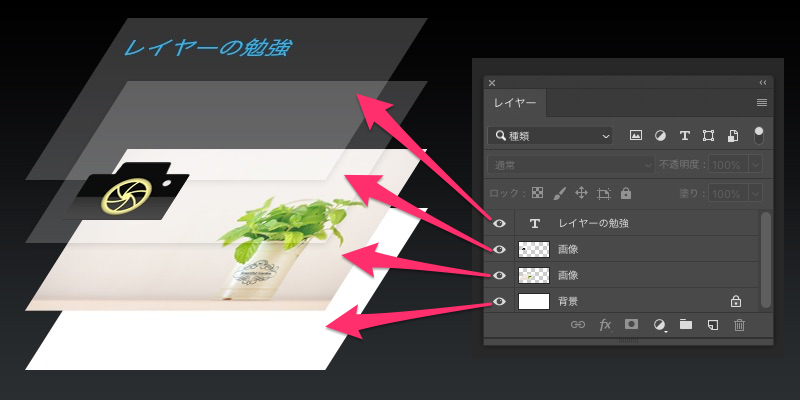
「背景レイヤー」の上に「画像レイヤー」+「画像レイヤー」+「テキストレイヤー」の3枚のレイヤーが重なっているのがわかります。
このようにPhotoshopでは複数のレイヤーによって1枚の画像になっています。
レイヤーの使い方・操作
レイヤーを編集したり、移動させる場合は必ず編集したいレイヤーをクリックしてアクティブの状態にする必要があります。
編集するレイヤーをクリックするとクリックしたレイヤーの色が変わります。
これをやらないと意図しないレイヤーを編集することになってしまうので、必ずレイヤーを編集する場合は対象のレイヤーをクリックしてください。
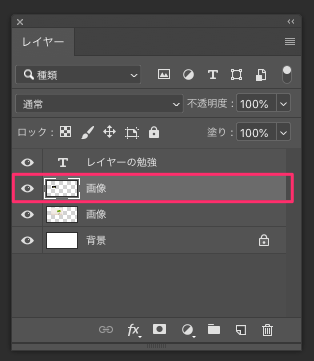
レイヤーの重なり順を変えたい場合は移動したいレイヤーをドラッグして移動したい場所まで動かします。
このときに青いラインが出てくるので、そこでドラッグを止めると移動できます。
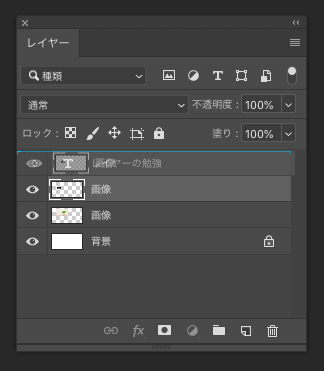
レイヤーの表示・非表示はレイヤーの左側にある「目」のアイコンをクリックすることで表示・非表示を変えることができます。
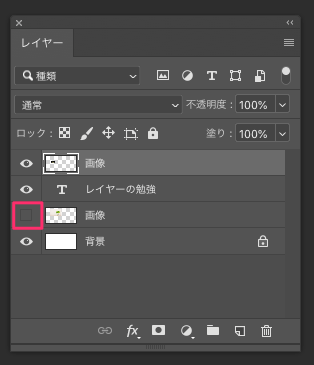
レイヤーの名前を変更する場合は、レイヤーをダブルクリックすると名前を変更することができます。(このとき変更する文字の上でダブルクリックするといいです)
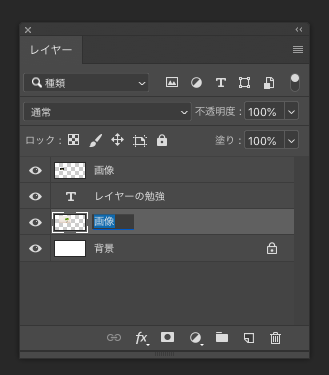
レイヤーパネルのアイコンと使い方
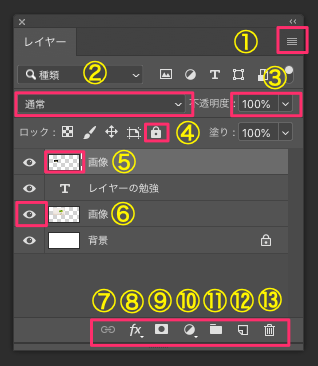
| 機能 | 機能名 |
|---|---|
| ①パネルメニュー | レイヤーについての設定などができる。 |
| ②描画モード | レイヤーの重なりのモードを変更することができます。(比較明など) |
| ③レイヤーの不透明度 | レイヤーの不透明度を調節できます。(よく使う機能です) |
| ④ロック | レイヤーを動かないようにロックできます |
| ⑤レイヤーサムネール | どんな種類のレイヤーかサムネイルとして確認できます |
| ⑥表示・非表示 | レイヤーの表示・非表示を帰ることができる |
| ⑦レイヤーをリンク | 複数のレイヤーをリンクすることができます。(グループとは違います) |
| ⑧レイヤースタイルを追加 | クリックするとレイヤースタイルを編集できるパネルが開きます。 |
| ⑨レイヤーマスク追加 | 選択したレイヤーにレイヤーマスクを追加することができます |
| ⑩調整レイヤー新規作成 | このボタンをクリックすると調整レイヤーを選択することができます。 |
| ⑪新規グループを作成 | 複数のレイヤーをグループにすることができます |
| ⑫新規レイヤー作成 | 新規レイヤーを作成できます(新規のレイヤーは透明です) |
| ⑬レイヤーを削除(ゴミ箱) | 選択したレイヤーを削除することができます |
まとめ
Photoshopを使う上でレイヤーは必ず使う機能なので、早く慣れると作業がスムーズに進めることができます。
最初からレイヤーのことはなかなか覚えることは難しいかもしれないので、少しずつ慣れていくようにしてください。
このサイトでは主に夜景のレタッチについて解説していますが、その中でレイヤーの難しい機能を使うことはほぼありません。
レタッチでのレイヤーの使い方は限られているので、それほど難しく考えることはありません。
基本的にレイヤーも上に重ねていく使い方です。
実際に何回か写真をレタッチしていけば早い段階で覚えられると思います。


